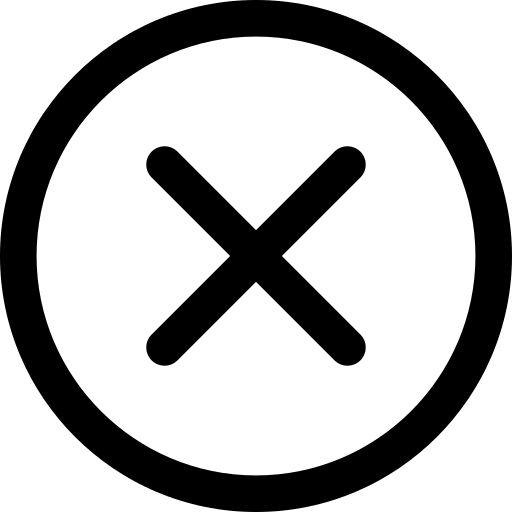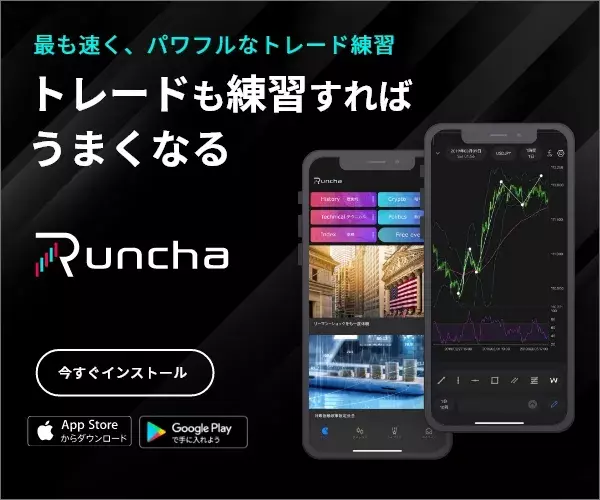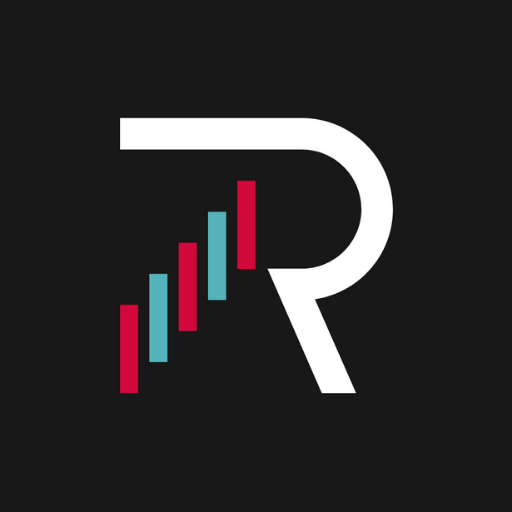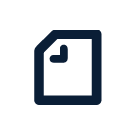【5分でできる】RSIをMT4/MT5で設定する方法|インジケーターの使い方も紹介

トレードで利益を出したいあなたにおすすめのFX会社
マネーパートナーズ|当サイトで口座開設するとFX特別戦略がもらえる!!→24時間365日のサポートで初心者も安心|業界最狭水準のスプレッドで利益を最大化!
GMOクリック証券|100万口座突破!業界最安の手数料で始めよう
→高機能チャートとスマホアプリで快適トレード|新規口座開設で最大100万円キャッシュバック
FXTF|豊富な通貨ペアで多様な投資戦略を実現!
→独自の分析ツールで勝率アップ|取引量に応じた段階的キャッシュバックで利益の出しやすさ抜群
【FXツール】TradingView|次世代ツールを無料体験!
→TradingViewと連携してリアルトレードできる証券会社|高機能チャートで快適に取引
無料で最強チャートツールを手に入れよう

TradingViewは、トレード仲間とつながるSNS機能を有した次世代型チャートツールです。初回限定で、機能が豊富な有料プランを1ヶ月無料で利用可能。ぜひ最高のトレード環境を体験してください。
目次
最強のテクニカル分析は?

TradingViewは、トレード仲間とつながるSNS機能を有した次世代型チャートツールです。初回限定で、機能が豊富な有料プランを1ヶ月無料で利用可能。ぜひ最高のトレード環境を体験してください。
MT4/MT5(PC版)におけるRSIの表示方法
まず初めに、MT4/MT5(PC版)のチャートにインジケーターを追加する流れを説明していきます。
どちらでも構いませんが、以下の2つの流れを押さえておくといいでしょう。
- 上部メニューの「挿入」から表示する方法
- ナビゲーターから表示する方法
では、実際の画像を使いながらそれぞれ説明していきます。(ここではMT4の画像を使用しますが、MT5も操作方法はほとんど同じです。)
上部メニューの「挿入」から表示する方法
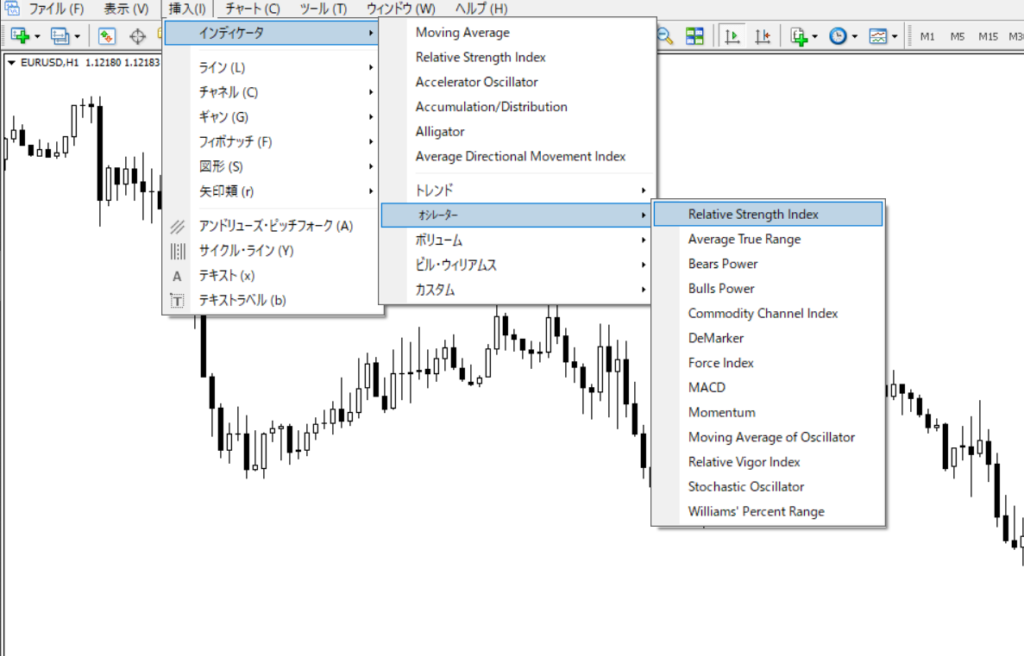
上の画像のように、MT4/MT5の上部メニューから「挿入>インディケータ>オシレーター」と進むと、オシレーター系インジケーターがたくさん出てきます。
この中から「Relative Strength Index」を選んで、クリックしてください。
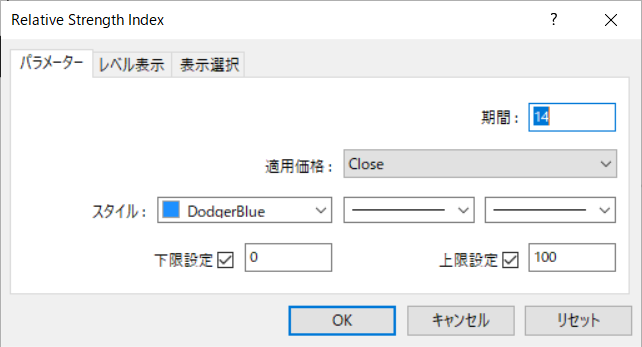
上の画像のようなRSIの設定を行うウィンドウがポップアップで表示されるので、「OK」をクリックしましょう。
すると、次の画像のようにサブチャートにRSIが表示されます。

ナビゲーターから表示する方法

上の画像のように、ナビゲーターボタンをクリックすると、ナビゲーターパネルが出てきます。
ちなみに、このナビゲーターパネルは上部メニューの「表示>ナビゲーター」や、「Ctrl + N」でも表示可能です。
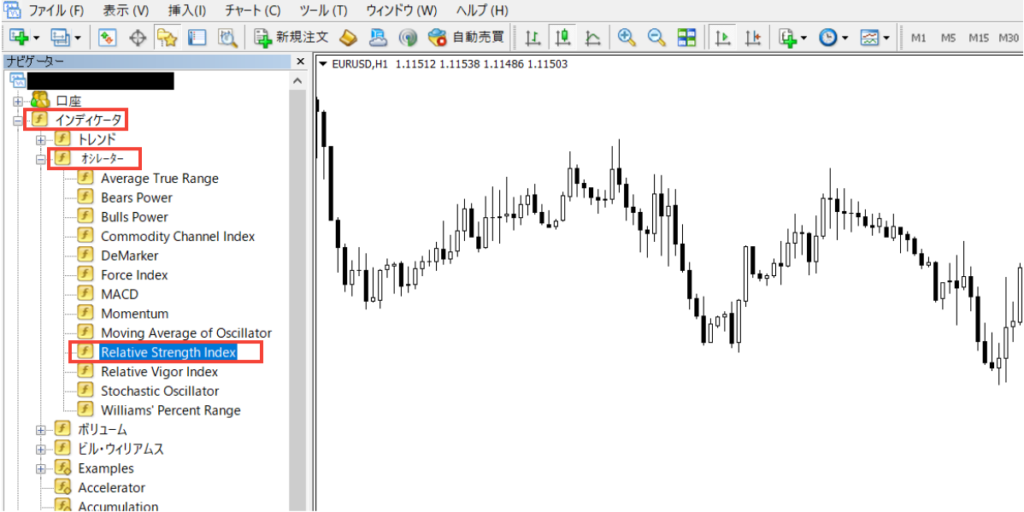
ナビゲーターパネルから「インディケータ>オシレーター」という順で開いていくと、オシレーター系インジケーターがたくさん現れます。
この中から「Relative Strength Index」を見つけて、チャートにドラッグ&ドロップまたはダブルクリックしてください。
すると、RSIの設定ウィンドウが出てきます。(その後の流れは、先ほどと同様です。)
ここまでがRSIを表示させる方法です。ここからは設定値など詳細な説明に移ります。
MT4/MT5におけるRSIの設定項目
続いて、RSIの表示の中でも出てきた設定ウィンドウについて細かく説明していきます。
この設定ウィンドウは、RSIのラインをダブルクリック(右クリックして「プロパティ」を選択してもOK)することで、直感的に開くことができます。
また、上部メニューのチャート(チャート画面を右クリックでもOK)から「表示中のインディケータ」を選択してチャートで使用されているインジケーターの一覧を開き、そこからRSIを選んで設定画面を出す方法も、併せて覚えておくといいでしょう。
期間の設定
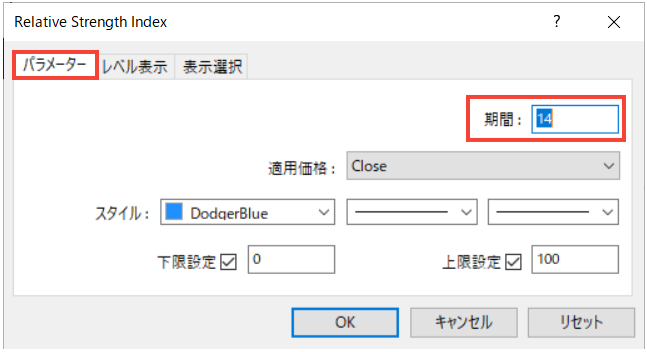
RSIでは、過去の期間のデータを使用して、所定の計算を行い算出した値をつないで作られています。
上の画像で示している「パラメーター」タブの「期間」という項目で調整できるのは、この計算対象とする期間の長さです。
ここに設定する値によってRSIの動き方が変わってくるため、非常に重要な項目と言えます。
基本的にはデフォルトで入っている「14」を設定しておくのがおすすめです。
適用価格の設定
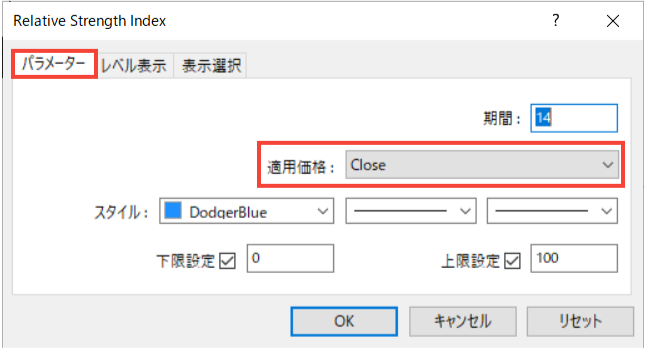
上の画像で示している「パラメーター」タブの「適用価格」という項目では、RSIの計算で使用する値に何を使うかを、以下の6パターンから選べるようになっています。
- Close:終値
- Open:始値
- High:高値
- Low:安値
- Median Price: ( 高値 + 安値 ) ÷ 2
- Typical Price: ( 高値 + 安値 + 終値 ) ÷ 3
- Weighted Close: ( 高値 + 安値 + 終値 × 2 ) ÷ 4
ただし、RSIでは終値を使うのが一般的なので、デフォルトの「Close」から変更する必要があるケースはほとんどないでしょう。
ラインのスタイルの設定

上の画像で示している「パラメーター」タブの「スタイル」という項目では、RSIのラインの色や種類(実線や点線など)、太さを設定することができます。
自分の好みに合わせて自由に設定してください。
上限設定・下限設定
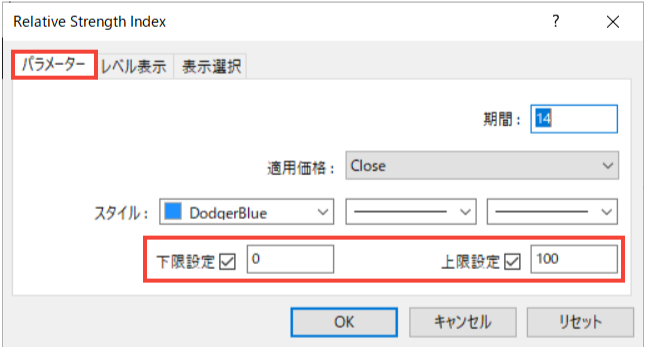
上の画像で示している「パラメーター」タブの「上限設定・下限設定」という項目では、RSIが表示されているサブチャートの上限と下限を調整できます。
チェックボックスにチェックを入れると、横に入力した値が上限の値・下限の値として固定されます。

例えば、デフォルトではチェックが入った状態で「上限:100」「下限:0」となっていますが、この状態だとRSIがどういう状態でも、サブチャートの上限が100%、下限が0%で固定された形になります(上の画像の上側)。
一方、チェックボックスのチェックを外すと、RSIが移動する範囲に合わせて自動でサブチャートの上限・下限が調整されます(上の画像の下側)。
このあたりは好みですが、全体のバランスを確認したいときは固定が、RSIの動きを細かくチェックしたいときは自動調整が向いているかもしれません。
表示する時間足の設定
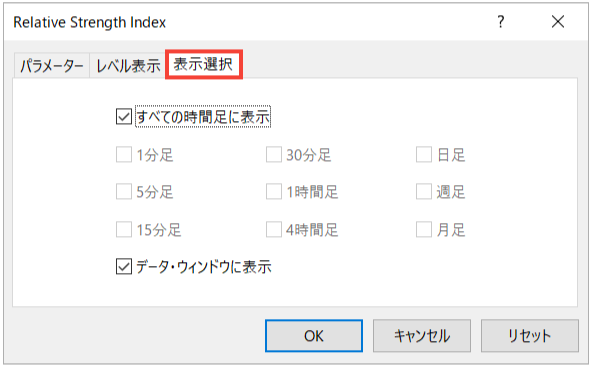
上の画像で示している「表示選択」タブでは、RSIを表示する時間足を指定することができます。
デフォルトでは、「すべての時間足に表示」にチェックが入っており、時間足をどれに変えてもRSIが表示される形です。
「すべての時間足に表示」のチェックを外すと、1分足から月足にチェックが入れられるようになり、チェックを入れた時間足のみでRSIが表示されるようになります。
例えば、1時間足だけにチェックを入れた場合、1時間足のときはRSIが表示されますが、それ以外の時間足に変えるとRSIが表示されません。
RSIの取引手法とMT4/MT5の設定方法
RSIの取引手法としては、以下の考え方が最も基本です。
- RSIが20~30%以下では買いを狙う
- RSIが70~80%以上では売りを狙う
判断基準となるラインは20~30%、70~80%としていますが、分析対象や時間足などによって変更されることがあります。
この取引手法を実践する上での、MT4/MT5における設定や便利なインジケーターについて見ていきましょう。
判断基準ラインの調整方法
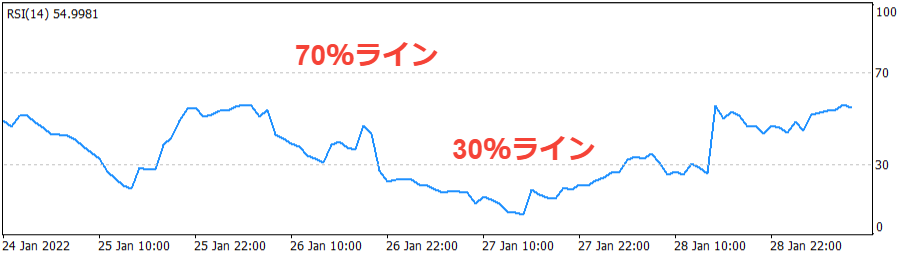
この取引手法を行うためには、判断基準ラインを抜けたことを確認する必要があるため、サブチャート上に判断基準ラインを引くことが欠かせません。
この点、MT4/MT5のRSIでは、上の画像のようにデフォルトで30%、70%に水平線が点線で表示されています。
この水平線については、次の画像で示しているRSIの設定ウィンドウの「レベル表示」タブから調整を行うことができます。
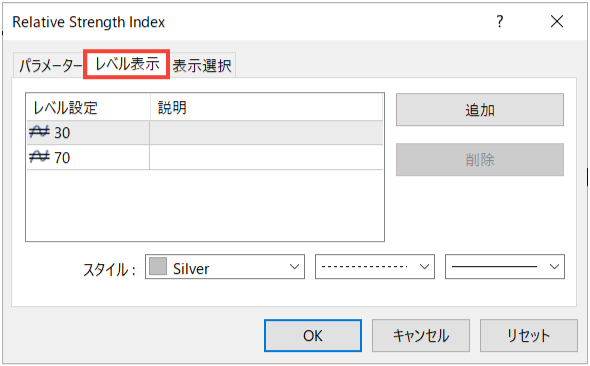
初期設定では、「30」「70」の2つのレベル設定がされており、これがサブチャート上に水平線として表示されている形です。
例えば、レベル設定の値を「20」「80」にそれぞれ変更すると、サブチャート上の水平線が20%、80%に変わります。
判断基準ラインを変えたいときには、レベル設定の値を変えて対応するといいでしょう。
なお、右にある追加ボタンをクリックすると、サブチャート上の水平線を追加することも可能です。
用途としては、相場における上昇幅と下落幅が均衡する50%ラインを追加するといったケースなどが考えられます。
次の画像は、デフォルトのレベル設定を「20」「80」にそれぞれ変更した上で、新たに「50」のレベル設定を追加した状態です。
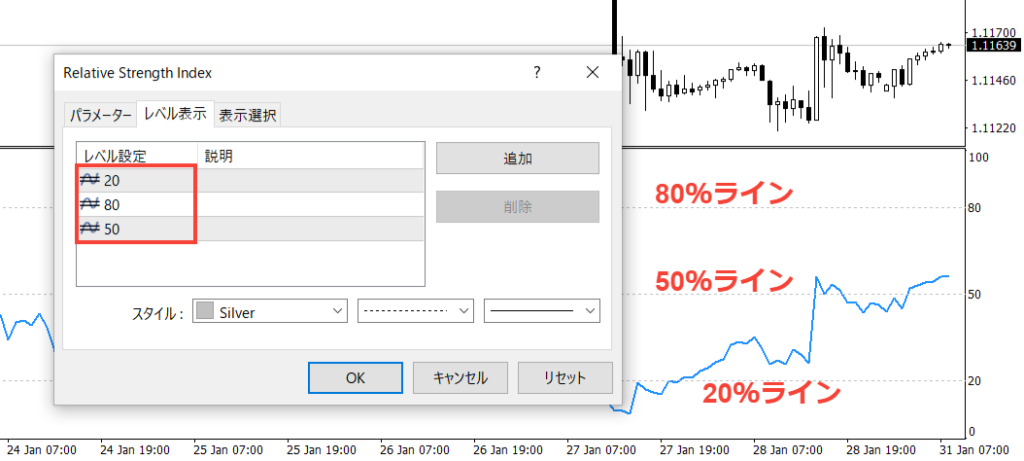
RSI関連の便利なインジケーターとその使い方
MT4/MT5(PC版)の大きな特徴は、さまざまな人が開発したインジケーターがインターネット上に公開されており追加できる点です。

例えば、上の画像は「RSI Candle Signal」というインジケーター(MT4)で、RSIで買いまたは売りを狙いたい局面にローソク足の色を変えて、一目で判別できるようにしてくれます。

また、上の画像は「Alert RSI」というアラートを出してくれるインジケーター(MT4)で、RSIの買いのサインが出たところです。
こういった便利なインジケーターを利用すれば、相場監視の負担を大きく減らすことができるでしょう。
RSIのダイバージェンスを検知するインジケーター紹介
ダイバージェンスとは価格とインジケーターが逆行する現象のことで、RSIでよく用いられるサインの一つです。
RSIのインジケーターには、このダイバージェンスを自動検知してくれるものもあります。

上の画像で使用しているのは、「RSI Divergence Indicator」というインジケーター(MT4)です。
見ての通りダイバージェンスが発生部分を緑と赤のラインで示すとともに、エントリーポイントには矢印が描画されています。(アラート機能もあります。)
目視のみの場合、リアルタイムではダイバージェンスに気付かずに、トレンド転換が発生してから気付くことも起こりがちです。
ダイバージェンスを絶対に見逃したくないという人は、こういったダイバージェンスの発生をタイムリーに教えてくれるインジケーターを活用するといいかもしれません。
他のトレーダーと差をつけるためのツールを紹介!

TradingViewは、トレード仲間とつながるSNS機能を有した次世代型チャートツールです。初回限定で、機能が豊富な有料プランを1ヶ月無料で利用可能。ぜひ最高のトレード環境を体験してください。
MT4/MT5でRSIを使うときの注意点
MT4/MT5はテクニカル分析を行うための機能が充実した、優れたチャート分析ツールです。
ただし、MT4/MT5でRSIを使う際にはいくつか注意点もあるので、それについて説明しておきます。
インジケーターは中身を理解して使おう
MT4/MT5ではさまざまなインジケーターを追加できて便利ですが、インジケーターを使う際にはその中身をきちんと把握しておくことが欠かせません。
もし自分が想定している動きとは違った動き方をしていると、トレードで無駄に負けてしまったり、トレードチャンスを逃してしまう可能性があります。
例えば、先ほど紹介したAlert RSIでは初期設定が以下の画像のようになっています。
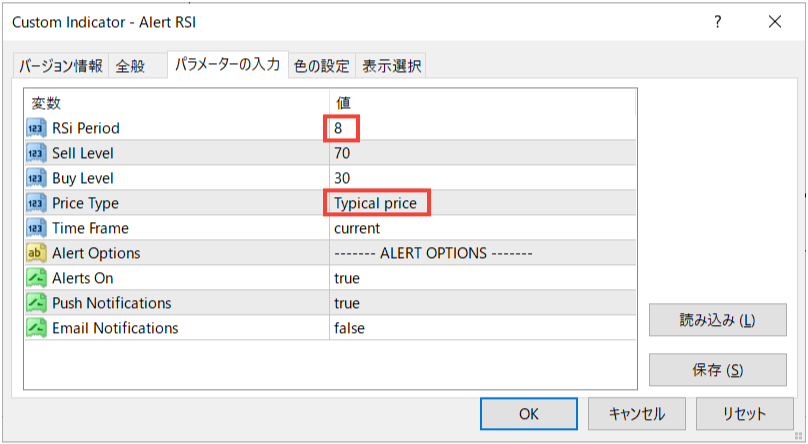
画像で示した通り、RSI Period(期間)は「8」、Price Type(適用価格)は「Typical price」となっています。
しかし、本記事の設定でも紹介したとおり、RSI Periodは「14」、Price Typeは「Close(終値)」としてRSIを使うのが一般的です。
また、このインジケーターのシグナルが出るのは、例えば買いサインであれば、Buy Levelで設定した値をいったん下回った後に、その値を再び上回ってくるタイミングです。(下回ったタイミングではありません。)
こういったところまできちんと理解した上で利用しないと、気付かないうちに想定とは違ったトレードをしてしまう可能性があるので注意しておきましょう。
間違えやすいインジケーター(RCI、RVI)
MT4/MT5にはさまざまなインジケーターが使用できますが、中にはRSIに似たような紛らわしいものもあるので注意が必要です。

一番紛らわしいのが、上の画像の上側のサブチャートに表示している「RCI」というインジケーターです。(下側に表示しているのはRSIです。)
これはMT4/MT5にデフォルトで用意されているものではないですが、RSIと混同される人も多いかもしれません。
RSIとRCIは似ている側面もありますが、見ての通り大きく違った動きをしており、勘違いをして使用すると想定とは異なるトレードを行うことになるでしょう。

デフォルトで用意されているものだと、上の画像の上側のサブチャートに表示している「RVI」というインジケーターも名前が似ていて紛らわしいです。(下側に表示しているのはRSIです。)
こちらもRSIとは全く別物のインジケーターなので、RSIと間違えて表示してしまわないように注意する必要があります。
MT4/MT5(スマホ版)におけるRSIの使い方
MT4/MT5にはスマホ版も用意されており、スマホからでも高度なチャート分析を手軽に行うことができます。
このスマホ版の使い方についても画像を使って紹介していきます。(ここではMT5の画像を使用しますが、MT4も操作方法はほとんど同じです。)
まずはメニューから「チャート」を選んで、チャートを表示してください。
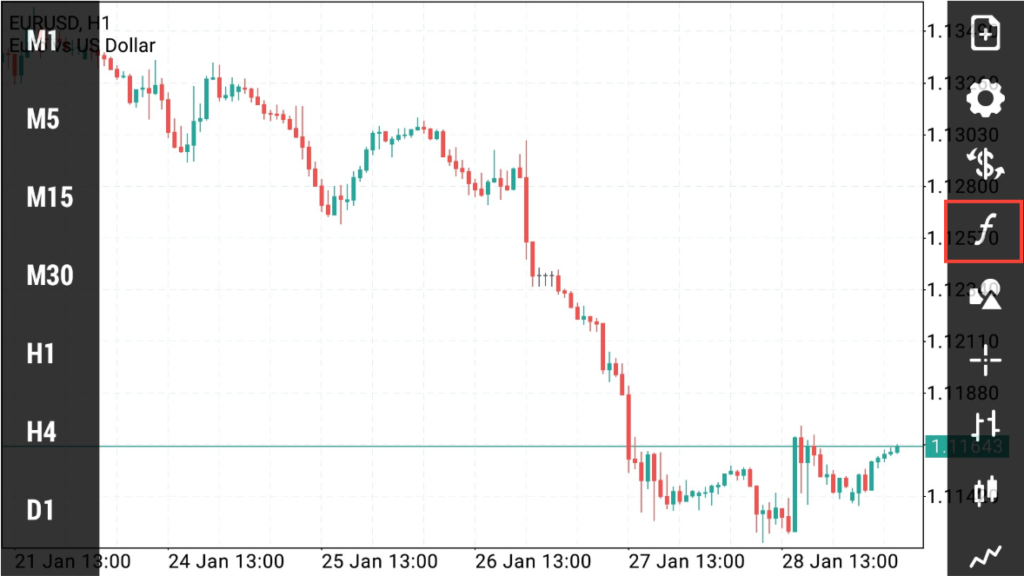
上の画像のように、横画面チャートをタップすると左右にボタンが現れるので、赤四角で示したインジケーター設定用のボタンを押します。(縦画面チャートの場合は、初めからボタンが表示されています。)
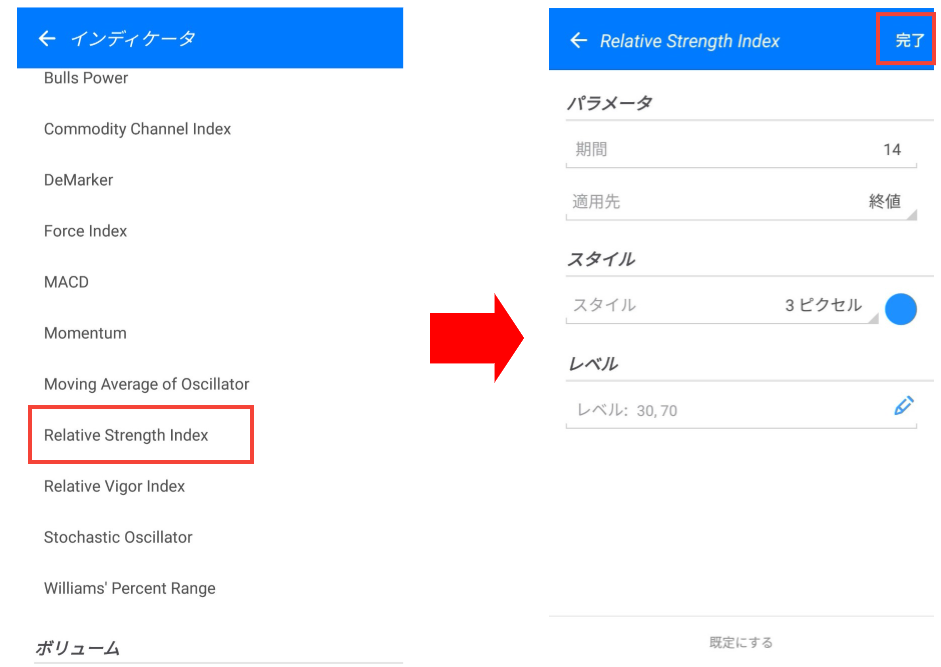
上の画像の左側のようにインジケーター一覧が出てくるので、その中から「Relative Strength Index」を選びます。
すると、上の画像の右側のようにRSIの設定画面になるので、各項目の設定を確認して「完了」を押しましょう。

上の画像のように、RSIがサブチャートに表示されました。
なお、この状態で最初のインジケーター設定用のボタンを押すと、次の画面のようになります。
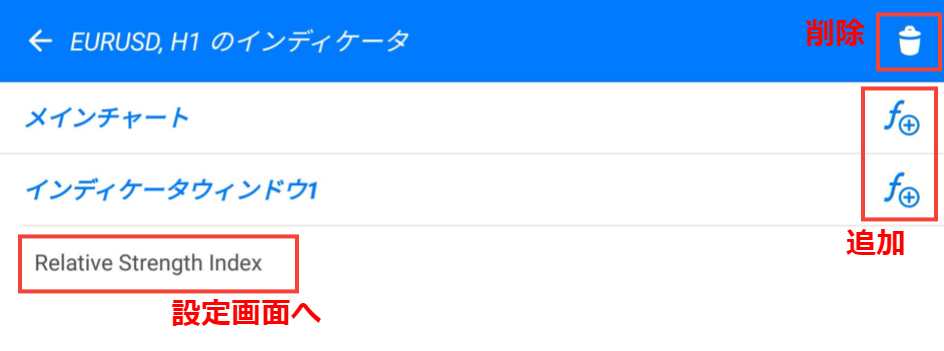
ここからは、上の画像で示しているように、RSIの設定画面を呼び出すことができます。
また、この画面からは、さらにインジケーターを追加したり、表示しているインジケーターを削除したりすることが可能です。
まとめ:MT4/MT5でRSIを使いこなそう!
今回は、MT4/MT5におけるRSIの使い方について、詳細に解説をしてきました。
ここに書いてある内容が頭に入れば、MT4/MT5でRSIをひととおり使いこなせるようになると思います。
MT4/MT5はテクニカル分析をする上で非常に便利なツールです。
しかし、ツールはきちんと理解して使わないと、自分が思っていたように動かずに逆効果になることもあるかもしれません。
インジケーターとしてのRSIを理解するのはもちろんですが、MT4/MT5についてもきちんと理解した上で、MT4/MT5でRSIを使いこなしていただければと思います。
なお、RSIに関するさまざまな論点は以下の記事でまとめて解説しているので、ぜひこちらも併せてご覧ください。